カメラの画面表示に関する設定を変更できます。
MENU/OKボタンを押して、(セットアップ)タブを選び、表示設定を選びます。

EVF(ファインダー)の明るさを調整できます。
| 設定 | 説明 |
|---|---|
| AUTO | カメラが自動的に適切な明るさを調整します。 |
| マニュアル | +5~-7の明るさを手動で調整します。 |
EVF(ファインダー)の鮮やかさを調整できます。
| 設定値 | ||||||||||
|---|---|---|---|---|---|---|---|---|---|---|
| +5 | +4 | +3 | +2 | +1 | 0 | -1 | -2 | -3 | -4 | -5 |
LCD(液晶モニター)の明るさを調整できます。
| 設定値 | ||||||||||
|---|---|---|---|---|---|---|---|---|---|---|
| +5 | +4 | +3 | +2 | +1 | 0 | -1 | -2 | -3 | -4 | -5 |
LCD(液晶モニター)の鮮やかさを調整できます。
| 設定値 | ||||||||||
|---|---|---|---|---|---|---|---|---|---|---|
| +5 | +4 | +3 | +2 | +1 | 0 | -1 | -2 | -3 | -4 | -5 |
撮影直後の確認画面の表示時間を設定できます。
| 設定 | 説明 |
|---|---|
| 連続 | シャッターボタンを半押しするまで、またはMENU/OKボタンを押すまで表示します。リアコマンドダイヤルの中央を押すと、ピント位置が拡大表示され、もう一度押すと元に戻ります。 |
| 1.5秒/0.5秒 | 撮影した画像を一定時間表示します。表示中にシャッターボタンを半押しすると、OFFになります。 |
| OFF | 表示しません。 |
実際に記録される画像と色味が若干異なることがあります。
高感度撮影時には、ノイズが目立つ場合があります。
ONにすると、撮影時にカメラが縦向きの場合、ファインダー(EVF)または液晶モニター(LCD)の表示が縦向きになります。
| 設定値 | |
|---|---|
| ON | OFF |
マニュアル(M)撮影で、撮影画面に露出やホワイトバランスを反映できます。
| 設定 | 説明 |
|---|---|
| 露出反映/WB反映 | 露出とホワイトバランスの両方を反映した画面を表示します。 |
| WBのみ反映 | ホワイトバランスのみ反映した画面を表示します。タングステンモニタリングランプを使用したフラッシュ撮影など、撮影時に露出、ホワイトバランスの条件が変わる場合に使用します。 |
| OFF | 露出もホワイトバランスも反映しません。フラッシュ撮影など、撮影時に露出が変わる場合はOFFにしてください。 |
撮影画面に撮影効果を反映するかどうかを設定できます。
| 設定 | 説明 |
|---|---|
| ON | フィルムシミュレーション、ホワイトバランスなどの撮影効果を反映した画像が画面に表示されます。 |
| OFF | 撮影効果を反映せず、ソフトな階調で逆光シーンの暗い部分などの被写体を見やすいようにした画像が画面に表示されます。表示される画像の色味、階調は記録される画像と異なります。また、モノクロ、セピア、アドバンストフィルターの各フィルターでは一部撮影効果を反映した画像が表示されます。 |
撮影時のフレーミングガイドの種類を設定できます。
| 設定 | 説明 | イメージ |
|---|---|---|
| 縦横にガイド線が表示されます(9コマ)。 | ||
| 縦横にガイド線が表示されます(24コマ)。 | ||
| 画面が16:9になるようなガイド線が表示され、HD画像の構図が決めやすくなります。 |
フレーミングガイドは工場出荷値の設定では表示されない設定になっています。フレーミングガイドを表示する方法は「画面のカスタマイズ」をご覧ください。
ONにすると、縦方向で撮影した画像を自動的に回転して再生します。
| 設定値 | |
|---|---|
| ON | OFF |
撮影モード時に表示される距離指標の単位を変更できます。
| 設定 | 説明 |
|---|---|
| メートル | 距離指標の単位をメートル(m)に設定します。 |
| フィート | 距離指標の単位をフィート(ft.)に設定します。 |
撮影時の「スタンダード」画面に表示したい項目を設定できます。
DISP/BACKボタンを押して、「スタンダード」画面に切り替えます。
セットアップメニューから表示設定 > 画面のカスタマイズを選びます。
表示したい項目を選び、MENU/OKボタンを押します。
画面に表示されている項目には、が表示されています。
が表示されている状態でMENU/OKボタンを押すと、選択が解除されます。
| 表示項目 | 工場出荷値 |
|---|---|
| フレーミングガイド |  |
| 電子水準器 |  |
| AFフレーム | |
| AF時の距離指標 |  |
| MF時の距離指標 | |
| ヒストグラム |  |
| ライブビューハイライト |  |
| 撮影モード | |
| 絞り/シャッター速度/ISO | |
| 情報表示背景 | |
| 露出補正表示 |  |
| 露出補正ゲージ | |
| フォーカスモード | |
| 測光 | |
| シャッター方式 | |
| フラッシュ | |
| 連写モード | |
| ブレ防止 | |
| タッチパネルモード | |
| ホワイトバランス | |
| フィルムシミュレーション | |
| ダイナミックレンジ | |
| 撮影可能枚数 | |
| 画像サイズ&画質モード | |
| 動画モード&録画時間 | |
| 画像転送予約 | |
| バッテリー残量表示 | |
| 画面枠 |  |
表示したい項目を選び、DISP/BACKボタンを押します。
設定が保存されます。
DISP/BACKボタンを押して撮影画面に戻り、表示内容を確認してください。
撮影モードによっては表示をにしても表示されない項目があります。
ONにすると、EVF画面に表示する撮影時の情報を拡大して表示できます。拡大表示する情報は 表示設定 > 情報表示拡大 表示設定 で変更できます。
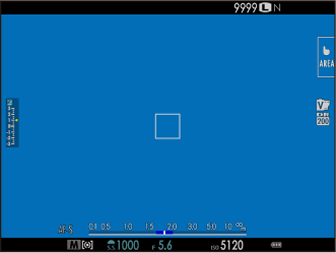 |
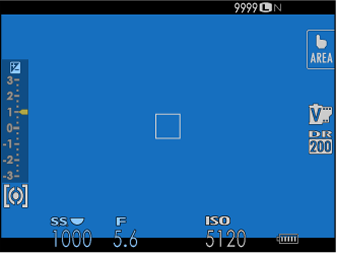 |
| OFF | ON |
|---|
情報表示拡大モード(EVF) をONにすると、以下のアイコンが非表示になります。
ファンクションボタンに情報表示拡大モードを割り当てておくと、ファンクションボタンを押すだけで情報表示拡大モードのON/OFFを切り替えられます(ファンクション(Fn)設定、ファンクションボタンの割り当て変更)。
ONにすると、LCD画面に表示する撮影時の情報を拡大して表示できます。拡大表示する情報は 表示設定 > 情報表示拡大 表示設定 で変更できます。
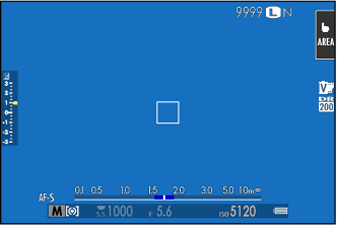 |
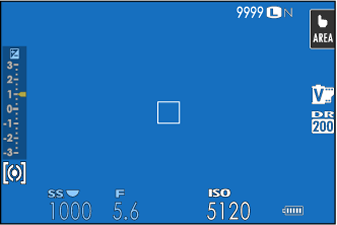 |
| OFF | ON |
|---|
情報表示拡大モード(LCD) をONにすると、以下のアイコンが非表示になります。
ファンクションボタンに情報表示拡大モードを割り当てておくと、ファンクションボタンを押すだけで情報表示拡大モードのON/OFFを切り替えられます(ファンクション(Fn)設定、ファンクションボタンの割り当て変更)。
表示設定 > 情報表示拡大モード(EVF)、情報表示拡大モード(LCD)をONにしたときに拡大表示する項目を変更できます。

| サブメニュー | 内容 |
|---|---|
|
|
画面の下部に表示する項目を選びます。画面に表示する項目には、 |
|
|
ONにすると、露出補正ゲージが拡大表示されます。 |
|
|
画面の左側に拡大表示するアイコンを最大4つまで選択できます。 |
|
|
画面の右側に拡大表示するアイコンを最大4つまで選択できます。 |